如何用3DsMax的【MassFx】动力学制作跷跷板动画
今天我们来制作一个跷跷板动画。非常的有意思。主要是学习如何使用3DsMax的【MassFx】工具栏。
方法:
1。在使用之前我们要调用出3DsMax的【MassFx】工具栏来。在菜单的空白处右键。选择MassFx。将它拖拽出来。方便一会儿使用。
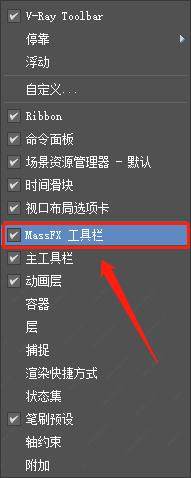

2。在视图中单击【创建】|【长方体】。四个长方体的位置摆放。如图所示。
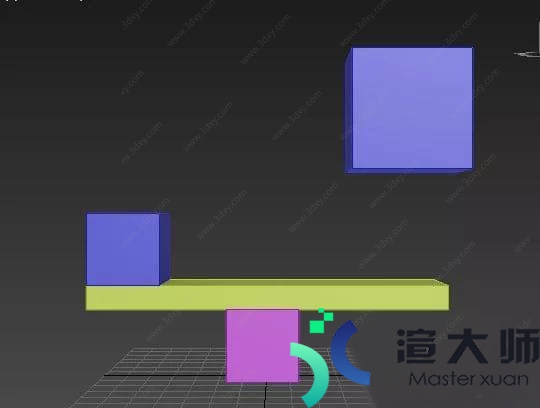
3。选中视图中的四个长方体。在主工具栏的空白处右击。在弹出的快捷菜单中选择【MassFX工具栏】。选择【将选定对象设置为动力学刚体】如图所示。
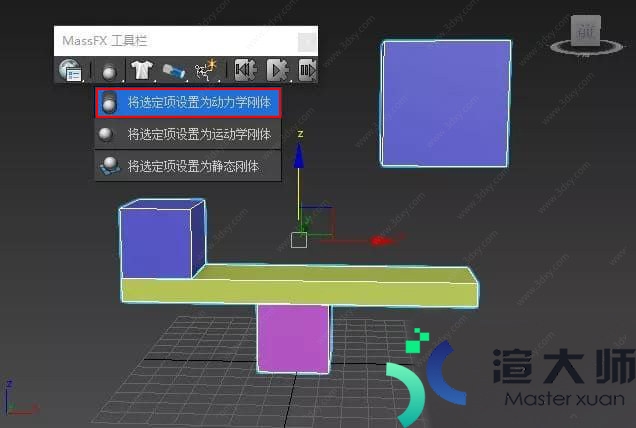
4。开始模拟按钮。查看动画效果。如图所示。
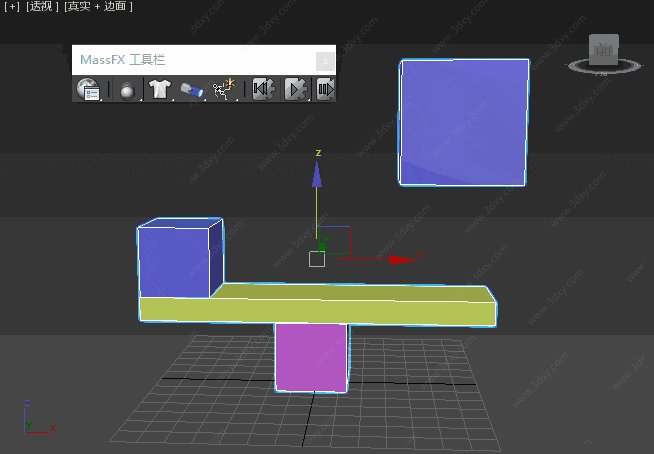
想了解更多有关3dmax方面的知识。请继续关注渲大师。
更多服务器知识文章推荐:
本文标题:如何用3DsMax的【MassFx】动力学制作跷跷板动画
本文地址:https://gpu.xuandashi.com/28859.html,转载请说明来源于:渲大师
声明:本站部分内容来自网络,如无特殊说明或标注,均为本站原创发布。如若本站内容侵犯了原著者的合法权益,可联系我们进行处理。分享目的仅供大家学习与参考,不代表本站立场!
本文地址:https://gpu.xuandashi.com/28859.html,转载请说明来源于:渲大师
声明:本站部分内容来自网络,如无特殊说明或标注,均为本站原创发布。如若本站内容侵犯了原著者的合法权益,可联系我们进行处理。分享目的仅供大家学习与参考,不代表本站立场!



